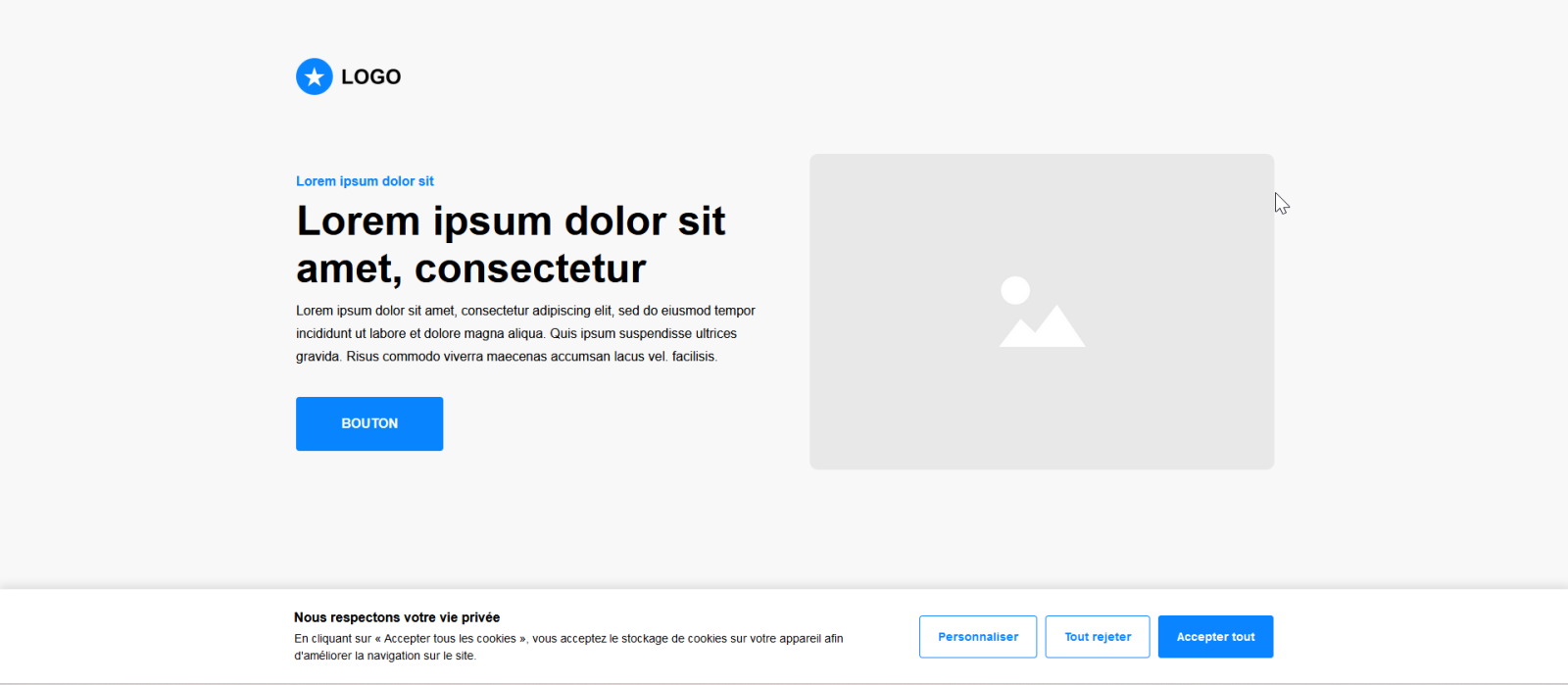
Toutes les pages créées à partir de notre éditeur de pages d'atterrissage utilisent des cookies essentiels pour assurer le bon fonctionnement de votre page, ainsi que des cookies fonctionnels pour améliorer ses performances et enrichir l'expérience utilisateur. Ces cookies peuvent mémoriser des préférences comme la langue de vos visiteurs. Afin de vous aider à respecter les réglementations en vigueur sur la confidentialité et la protection des données personnelles, telles que la Loi 25, notre outil vous permet d'activer une bannière de vie privée. Cette bannière informe vos visiteurs de l'utilisation des cookies et leur permet de gérer leurs préférences et consentements, ce qui est particulièrement important lorsque vous utilisez des outils de suivi comme notre outil statistique, Google Analytics ou Meta Pixel. Cet article vous guidera dans la configuration et la personnalisation de cette bannière pour assurer votre conformité tout en offrant une expérience utilisateur fluide et transparente.
Comment faire
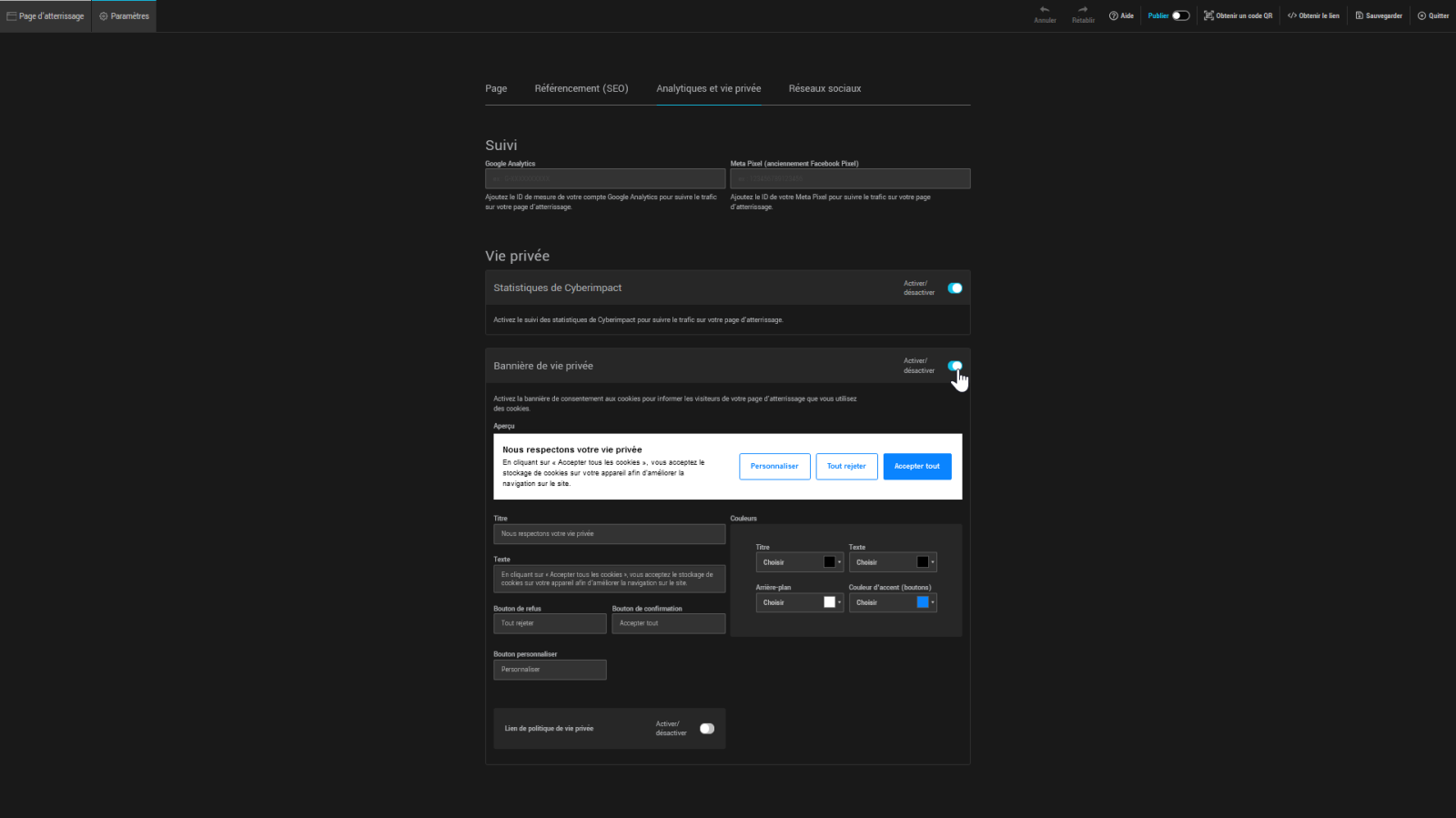
Voici comment pour activer et personnaliser votre bannière de cookies :
- Allez dans le menu et ouvrez votre page en mode édition.
- Dans l'éditeur, cliquez sur l'onglet Paramètres, puis ouvrez le sous-onglet Analytiques et vie privée.
- Sous la section Vie privée, activez l'interrupteur à la droite de la section Bannière de vie privée.
- Sous l'aperçu de la bannière, personnalisez, au besoin, le titre, le texte et le libellé des boutons de votre bannière.
- Pour ajouter le lien vers votre politique de vie privée, activez l'interrupteur dans l'encadré Lien de politique de vie privée. Dans le premier champ qui apparaîtra, entrez le texte de votre hyperlien. Dans le deuxième champ, entrez le lien vers votre politique de vie privée.
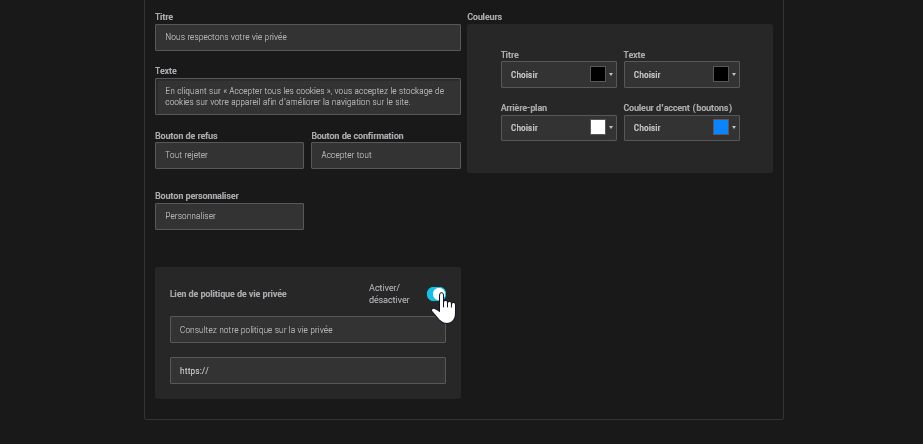
- Sous l'aperçu, à votre droite, modifiez, au besoin, les couleurs de votre bannière pour qu'elles réflètent votre marque.
- Lorsque vous avez terminé, n'oubliez pas d'enregistrer les changements et de tester votre bannière.